Position des n-ten Vorkommens eines Zeichens in einer Textzeichenfolge in Excel einfach finden
Kutools für Excel
Erweitert Excel um über 300
Leistungsstarke Funktionen
Normalerweise können Sie eine Formel oder VBA-Code verwenden, um die Position des n-ten Vorkommens eines bestimmten Zeichens in einer Textzeichenfolge zu finden und zurückzugeben. Tatsächlich können Sie dieses Problem jedoch mit einem praktischen Tool lösen und so in Ihrer täglichen Arbeit viel Zeit sparen. Die Funktion „Die Position des N-ten Vorkommens eines Zeichens in einem Text finden“ von Kutools für Excel kann Ihnen helfen, dieses Problem ganz einfach ohne jegliche Formeln oder komplizierten VBA-Code zu lösen.
Position des n-ten Vorkommens eines Zeichens in einer Textzeichenfolge einfach finden
Position des n-ten Vorkommens eines Zeichens in einer Textzeichenfolge einfach finden
Angenommen, Sie müssen die Position des 3. Vorkommens des Zeichens „n“ aus der Textzeichenfolge in Zelle A1 wie im folgenden Screenshot gezeigt finden. Gehen Sie dazu bitte wie folgt vor:

1. Bitte wählen Sie eine leere Zelle aus, um die Formel zu verwenden, und klicken Sie auf Kutools > Formelhelfer > Formelhelfer. Siehe Screenshot:
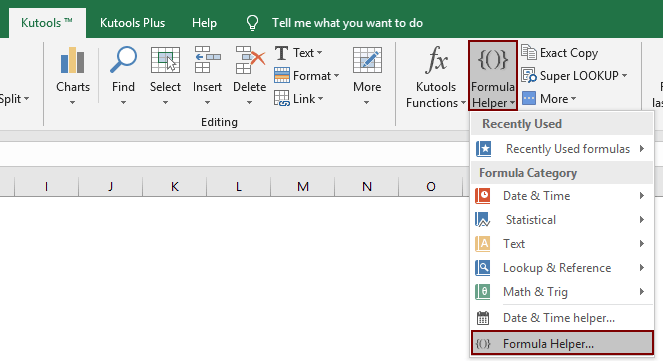
2. Im Dialogfeld Formelhelfer gehen Sie bitte wie folgt vor:
- Im Wählen Sie eine Formel aus Feld, finden und wählen Sie Die Position des N-ten Vorkommens eines Zeichens in einem Text finden;
Tipps: Sie können das Feld Filtern aktivieren und ein bestimmtes Wort in das Textfeld eingeben, um die Formel schnell zu filtern. - Geben Sie im Feld Zeichenfolge die Zelle mit der Textzeichenfolge an, in der Sie die Position des n-ten Zeichens finden möchten.
- Geben Sie das Zeichen, das Sie finden möchten, in das Feld Zeichen ein.
- Geben Sie die Nummer des n-ten Vorkommens des Zeichens in das Feld N-tes Vorkommen ein.
- Klicken Sie auf die Schaltfläche OK.
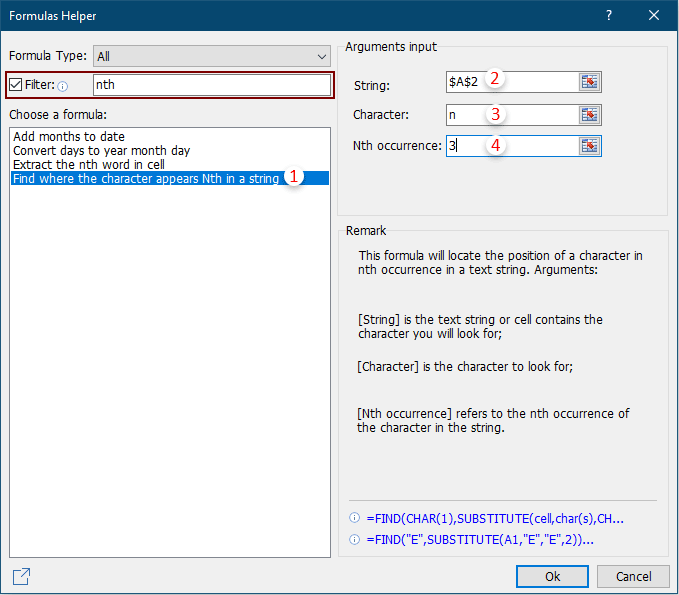
Hinweise:
1. Um beispielsweise den Ort des Zeichens „n“ beim dritten Vorkommen zu identifizieren, geben Sie die Zahl 3 in das Feld N-tes Vorkommen ein. Wenn Sie das vierte Vorkommen von „n“ lokalisieren möchten, geben Sie die Zahl 4 ein.
Jetzt wird die Position des 3. Zeichens „n“ in der ausgewählten Zelle angezeigt. Siehe Screenshot:
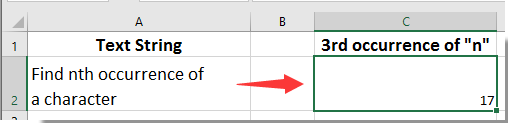
2. Wenn Ihnen dieser Formelhelfergefällt, können Sie auf das Symbol Teilen klicken ![]() im Formelhelfer Dialogfeld, um es per E-Mail mit Ihrem Freund zu teilen oder in sozialen Medien wie Facebook, Twitter, LinkedIn und Weibo zu veröffentlichen.
im Formelhelfer Dialogfeld, um es per E-Mail mit Ihrem Freund zu teilen oder in sozialen Medien wie Facebook, Twitter, LinkedIn und Weibo zu veröffentlichen.

Demo: Position des n-ten Vorkommens eines Zeichens in einer Textzeichenfolge in Excel einfach finden
Empfohlene Produktivitätstools
Office Tab: Verwenden Sie praktische Tabs in Microsoft Office, genau wie in Chrome, Firefox und dem neuen Edge-Browser. Wechseln Sie ganz einfach mit Tabs zwischen Dokumenten — keine überladenen Fenster mehr. Mehr erfahren...
Kutools für Outlook: Kutools für Outlook bietet über 100 leistungsstarke Funktionen für Microsoft Outlook 2010–2024 (und spätere Versionen) sowie Microsoft 365, die Ihnen helfen, die E-Mail-Verwaltung zu vereinfachen und die Produktivität zu steigern. Mehr erfahren...
Kutools für Excel
Kutools für Excel bietet über 300 erweiterte Funktionen, um Ihre Arbeit in Excel 2010 – 2024 und Microsoft 365 zu optimieren. Die oben genannte Funktion ist nur eines von vielen zeitsparenden Tools, die enthalten sind.

